
スクリーンセーバー 多くの目的を持っていません あなたのスクリーンを隠して隠すことを超えて。ただし、Chromebookがある場合は、個人用の写真や情報を使用してスクリーンセーバーを有効にすることができます。 Chrome OSデバイスはスマートディスプレイのように見えることがあります。
NS Chrome OSスクリーンセーバー Chromecastに似ています スマートディスプレイの背景 。時間、天気、音楽の演奏を示しています。背景画像はあなたのGoogleの写真アカウントまたはキュレーションアートギャラリーから引き抜くことができます。それはしながら 見る スマートディスプレイのように、Googleアシスタント機能はありません。
関連している: スクリーンセーバーがもう必要ではない理由
ノート: スクリーンセーバー機能を使用するには、デバイスには必要があります。 Chrome OS 88 それとも新しい。
まず、シェルフ上の時計を選択してクイック設定パネルを開きます。ギアアイコンをクリックして設定メニューを開きます。
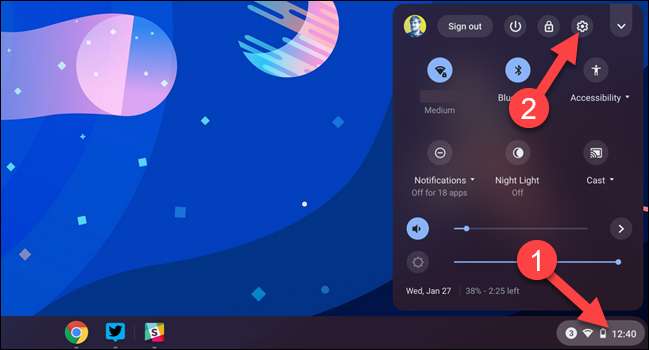
設定から、左側のサイドバーの「パーソナライゼーション」を選択します。
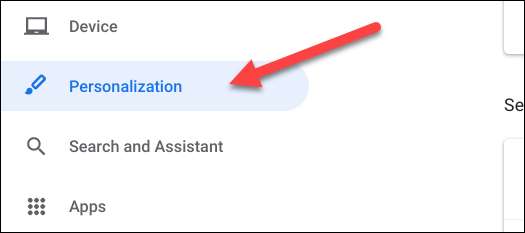
「パーソナライズ」の下にある「スクリーンセーバー」をクリックしてください。
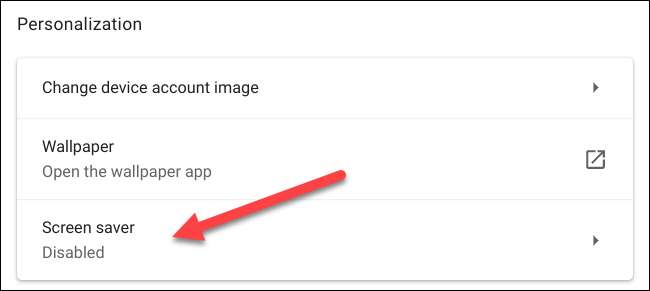
「オン」スイッチを切り替えます。
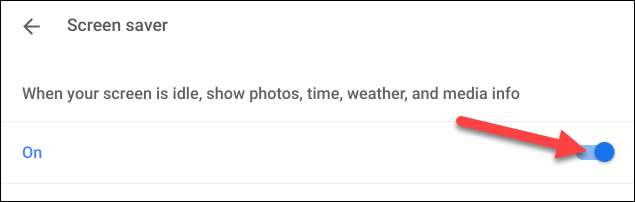
今、私たちは働くためのいくつかのパーソナライズオプションを持っています。 「背景」セクションの下で、「Google Photos」または「Art Gallery」のどちらかを選択できます。
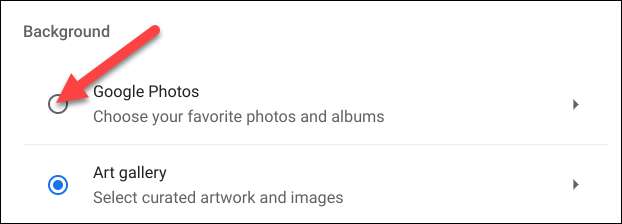
それぞれがあなたに選ぶためにいくつかの異なるアルバムを与えるでしょう。 「Google Photos」を選択した場合、あなたはあなたから選ぶことができます パーソナルアルバム 。
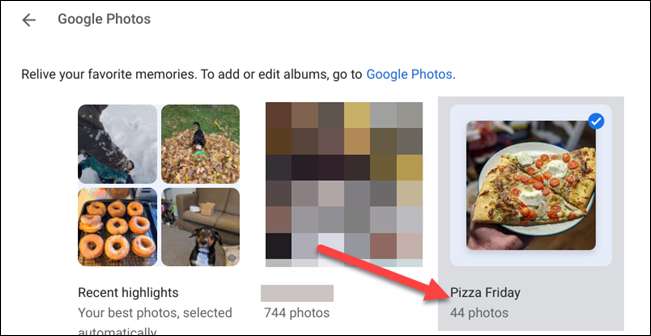
背景を選択したら、「天気」のセクションに進み、「華氏」または「摂氏」を選択します。
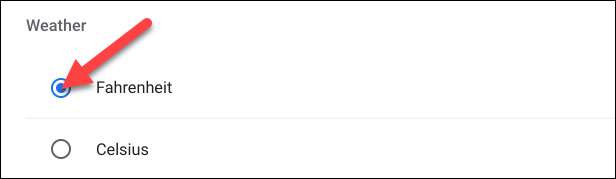
それがすべてそこにあることです。デバイスがアイドル状態になると、スクリーンセーバーは自動的に起動します。
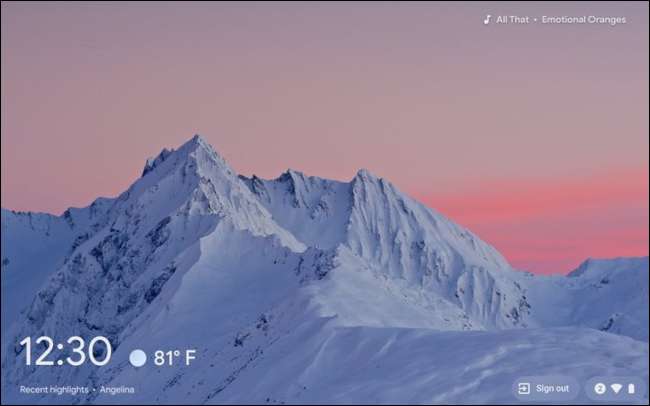
ディスプレイに滞在したい場合は、スクリーンセーバーを楽しむことができ、設定メニューを開き、Device&GTに進みます。力。ここでは、充電中またはバッテリ上のアイドル状態のときに「表示を維持する」ことを選択できます。
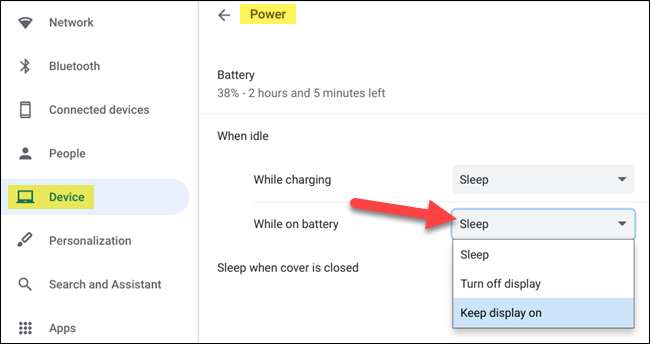
これで、いくつかの便利な情報とパーソナライズされた背景画像を持つスマートディスプレイススクリーンセーバーがあります。これを使用していないときは、これはあなたのChromebookを少しニカに見せるようにする必要があります。







